-
프레젠테이션(구글 문서) 슬라이드 애니메이션 적용 및 요소별 적용디지털 활용/생산성도구 2021. 10. 7. 10:23반응형
구글 프레젠테이션으로 발표자료로 사용할 수 있다.
보다 시각적인 효과를 위해 슬라이드 전환 시, 혹은 텍스트상자, 이미지 등의 요소 등장 등에 애니메이션을 적용할 수 있다.
사라지기, 페이드인, 나타나기 등 흔히 접할 수 있는 PPT 슬라이드 전환 효과를 추가할 수 있다.
요소단위 전환도 쉽게 적용할 수 있다.애니메이션 적용하기(슬라이드 전환)

1. 애니메이션은 도구에서 '전환'을 선택한다.

2.슬라이드 전환 혹은 객체 애니메이션을 적용할 수 있다.
- 슬라이드 전환은 슬라이드 각 장을 넘길 때 나타나는 효과다.
- 객체 애니메이션은 이미지나 텍스트상자 등 요소(객체)에 적용되는 효과이다.
- 첫 슬라이드의 전환 효과는 나타나지 않을 수 있다.
3. 해당 슬라이드의 등장 효과이며, 슬라이드 전환에서 선택할 수 있다.

4. 원하는 효과를 선택하면 세부 조정이 가능하다.
- 전환 효과의 속도를 조정할 수 있다.
- '모든 슬라이드에 적용'을 클릭하면 모든 슬라이드에 적용된다.
- 재생을 눌러 효과를 미리 확인할 수 있다.애니메이션 적용(객체)
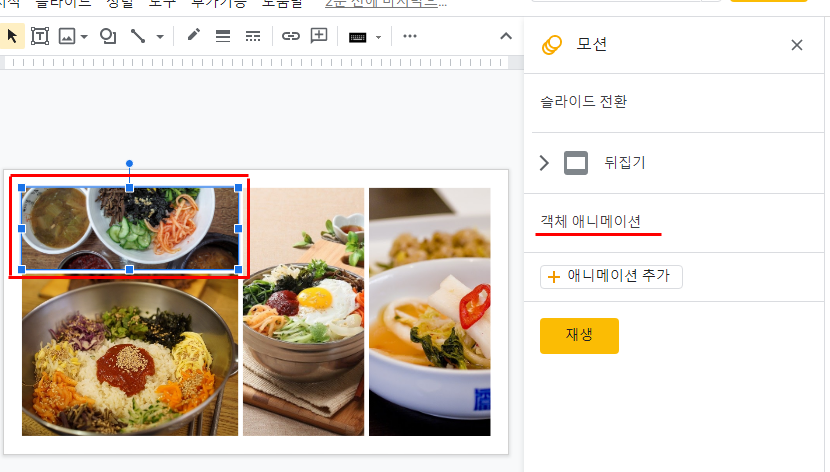
1. 객체(이미지, 텍스트상자 등)를 선택하면 객체 애니메이션이 활성화된다.
- 이후 '애니메이션 추가'를 선택한다.
2. 객체를 선택하면 세부 효과를 줄 수 있다.
- 선택된 요소(객체)를 확인한다.
- '페이드 인'을 클릭하여 효과의 종류를 변경할 수 있다.
- '클릭 시'를 클릭하여 애니메이션 시작점을 변경할 수 있다.
- 전환 효과 속도를 조정할 수 있다.
3. 같은 객체를 선택하여 '애니메이션 추가'를 선택하면, 보다 복합적인 효과를 구현할 수 있다.
- 다른 객체를 선택하면 서로 다른 방향에서 날라오는 효과를 구현할 수 있다.
4. 전환 효과, 시작 시점 등을 선택하여 다양한 등장 효과를 구현할 수 있다.
728x90반응형'디지털 활용 > 생산성도구' 카테고리의 다른 글
구글 프레젠테이션 공유를 통해 다른 사람과 공동작업 하기 (0) 2021.10.07 구글 프레젠테이션 동영상 추가(유튜브, 드라이브 등) (0) 2021.10.07 구글 프레젠테이션 이미지 추가 및 탐색을 활용하여 디자인 수정 (0) 2021.10.07 구글 프레젠테이션 작성법 - 글꼴 변경, 도형 및 선 추가 등 (1) 2021.10.07 구글 프레젠테이션 작성법(슬라이드 관리, 레이아웃 변경) (0) 2021.10.05